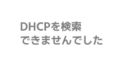はじめに
聴く美術という展覧会の音声案内が聴けるアプリで、2025年に東京で開催されていた「特別展 古代エジプト」向けの音声を購入しました。
アプリを使うかどうか迷っている方向けに、使い方の手順と使ってみた感想を書きたいと思います。
環境の違いにより記事に記載とおりの挙動とならない可能性があるのでご了承ください。
- スマートフォン:iPhone SE第3世代
- イヤホン:SOUNDPEATS Air4
- アプリのバージョン:2.1
音声ガイド 現地レンタルとアプリの違い
アプリの詳細をご紹介する前に、現地レンタルとの違いを整理しておきます。
選べる音声の違い
「特別展 古代エジプト」向けに用意された音声ガイドは以下の2つでした。
- 辻岡義堂アナウンサーによる通常版(650円)
- アンバサダーの菊池風磨さんによる特別版(750円)
このうちアプリで聴けるのは通常版のみでした。
値段の違い
展覧会によるかもしれないのですが、「特別展 古代エジプト」の場合は値段が違いました。アプリで音声を購入した場合は50円割高な700円でした。
音声を聴ける場所
現地で借りたレンタル機材は当然現地で返却する必要があります。
一方アプリの場合、行き帰りの電車で予習復習したり、(配信期間内であれば)購入した図版を見ながら展覧会を振り返ったりすることもできるでしょう。
現地での手続き
そこまで大きな手間というわけではないのですが、アプリなら現地で機材レンタルする手続きを省略することができます。混雑時は多少の待ち時間が生じることもあろうかと思いますので、スムーズに入場されたい方は検討する価値があると思います。
現地レンタルの機材はリモコンくらいの大きさがありますが、アプリなら普段持ち歩いているスマホで済ませられます。
機材
機材について、現地レンタルでは付属のヘッドホンを使用しますが(有線のイヤホンかヘッドホンを持ち込めば使えるかもしれませんが…)アプリの場合は自分の耳に合ったイヤホンまたはヘッドホンが使えます。
万が一機材トラブルがあった場合、現地レンタルなら係員の方がいるのでその場で対応していただけるものと思います。一方アプリの場合は自分で対処する必要があります。
こちら、私は再現しなかったのですが、会場で電波が悪くなったときにデータ受信が終わらなくなってしまうのが原因ではないかと予想しています。
聴く美術はオフラインでも使うことができるので、もし現地でクルクルマークが消えなくなってしまったという方がいらっしゃいましたら、Wi-Fiとデータ通信をOFFにすれば解消するのではないかと考えております。
(そもそも現在のアプリのバージョンでは発生しない可能性もあります)
聴く美術の使い方
聴く美術のインストール方法
アプリはiPhone、Androidに対応していて無料でダウンロードすることができます。
公式ホームページにストアのリンクがあるので必要な方はそちらからどうぞ。
聴く美術の音声購入方法
聴く美術の音声は無期限で聴けるわけではなく、基本的に展覧会の会期中のみ聴き返せるようになっています。そのため、購入ではなくレンタルと考えた方がよいかもしれません。
インストールしたアプリを開くと音声に対応した展覧会のポスター画像が並んでいます。左右にスワイプすると展覧会が切り替わるので、自分が行きたい展覧会を探してタップします。
すると購入画面に切り替わります。
iPhone, Android、そしてキャリアの違いにより流れが変わると思いますが、ここで購入の手続きを行うと音声をダウンロードできるようになります。
キャリア決済など複数の支払い方法が選べましたが、私はクレジットカード決済を選択しました。
聴く美術の再生方法
アプリを開いて最初に表示されるのが展覧会のポスターが並んだ画面だとお伝えしましたが、音声をダウンロードするとポスターをタップした先が購入画面ではなく音声タイトル一覧の画面になります。
画面下方のボタンで表示を「ギャラリー」と「一覧」の好きな方に切り替えることができます。
タイトルのうち一つをタップすると再生ボタンのついた画面になります。
ここで再生ボタンをタップすると再生が始まります。
「特別展 古代エジプト」の場合は18個の音声が用意されていました。
音声は全部で18個、それぞれ1分半から2分ほどの長さでした(監修者の方の言葉だけ3分弱でした)。
ちなみに、現地に読み取り用のQRコードが用意されているのかなと思っていたのですが、見当たりませんでした。
聴く美術の良い点と今一つな点
実際に使ってみて思った良い点と今一つな点をこちらにまとめます。
あくまで記事執筆時点、筆者環境でのことなので実際に試されたとき同じ動作をするとは限らないことをご了承ください。
聴く美術の良い点
まずは良いと思う点を挙げます。
好きな場所で好きなときに聴くことができる
会期中なら展覧会会場以外でも聴けるのは大きなメリットだと思います。例えば、行き帰りの電車で聴いて予習復習したり、図録を購入した場合には帰宅してそれを見ながらゆっくり聴き返したりすると、内容がよく頭に入ってくると思います。
オフラインでも使用可能
聴く美術は事前にデータをダウンロードする形式なのでオフライン(機内モードや、Wi-Fiとデータ通信がOFFの状態)でも使用可能です。
Wi-Fi環境でダウンロードしておけば余分なデータ通信が発生することはありませんし、伝播状況の悪い場所でも安心して使うことができます。
再生中にカメラなど別のアプリを使うことができる
音声の再生中にスリープモードにしたり別のアプリを開いて操作することができます。そのため撮影可能な展示会場でも快適に使うことができます。
ただし、音声に関わる操作を行うと音声が途切れます。具体的には下記のような操作は同時に行うことができません。
- 音楽の再生
- ボイスレコーダーの使用
聴く美術の今一つな点
使用感で今一つだと感じる点も挙げておきます。
別画面に切り替え時、再生位置が記憶されない
同じ音声の再生、一時停止中は再生位置が保持されますが、別の音声に切り替えたりアプリを閉じたりすると位置がリセットされてしまいます。
何かトラブルでアプリを一度閉じないといけなかったりしたときに、途中から聴き直そうと思っても場所を探すのが大変です。
スキップ機能がない
10秒進む(戻る)といったスキップ機能がありません。
あれば便利という程度のものですが、音声の一部分だけ聴き逃した時などに、少しだけ前に戻れると便利だと思いました。
音声は決まった期間中しか聴くことができない
展覧会によって会期中であったり、最終日を含む月の末日であったりと違いはあるようですが、音声は決まった期間内でしか聴くことができません。
音声ページに直接移動ができない
購入した音声に直接移動できるページがないので、一度アプリを閉じたり別の展覧会の音声を聴いた後で元の展覧会の音声を聴きたい場合、トップページのポスター一覧から探し直す必要があります。
聴く美術のサンプル
サンプルボイスも用意されていますが、すべての展覧会のものが用意されているわけではありません。
私が確認したタイミングでは『キースへリング展』のみが用意されていて、30秒ほどの音声が聴けるようになっていました。アプリ内ではなく専用サイト上で再生する形なので、アプリの使い勝手というよりはガイドの雰囲気を確認する用途かと思います。
聴く美術のまとめ
音声ガイドは従来会場で機材をレンタルして聴くのが当たり前でしたが、「聴く美術」のアプリを利用すれば事前に手続きを済ませて、現地では自分のスマホで音声を再生することができます。
特別版の音声が選べなかったり金額が少し高くなってしまったりというデメリットがあるものの、邪魔な機材を持ち歩く必要がなくなったり会場外でも音声が聴けたりと大きなメリットがあります。
今後、アプリが対応している展覧会に行く場合には選択肢に入れようと思います。